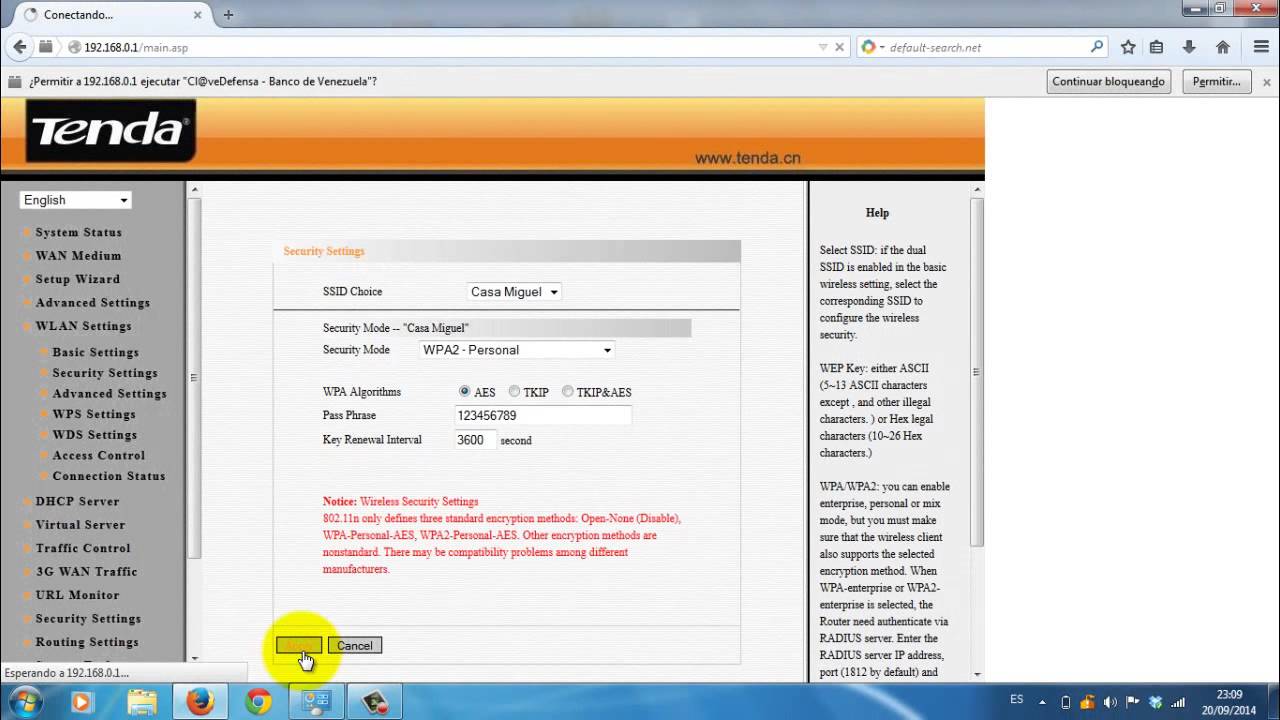
En este tutorial vamos a aprender cómo configurar un router Tenda 3G622R+. Si acabas de adquirir este dispositivo y no tienes idea de cómo utilizarlo, no te preocupes, aquí te explicaremos paso a paso cómo configurarlo para que puedas conectarte a internet y disfrutar de una conexión segura y estable. Sigue leyendo para descubrir todos los detalles de esta guía.
Guía completa para acceder a la configuración de tu router Tenda
Si tienes un router Tenda 3g622r+ y quieres configurarlo a tu gusto, necesitarás acceder a su panel de control. Pero, ¿cómo se hace esto? Aquí te explicamos una guía completa para que puedas acceder a la configuración de tu router Tenda en pocos minutos.
Paso 1: Conecta tu dispositivo (computadora, celular o tablet) a la red Wi-Fi del router Tenda.
Paso 2: Abre tu navegador web favorito (Google Chrome, Mozilla Firefox, Microsoft Edge, etc.) y escribe la dirección IP del router en la barra de direcciones. Por lo general, la dirección IP del router Tenda es 192.168.0.1, pero si esta no funciona, puedes probar con 192.168.1.1 o 192.168.2.1.
Paso 3: Se te pedirá que ingreses un nombre de usuario y una contraseña para acceder al panel de control. Si nunca has configurado tu router antes, deberías usar las credenciales por defecto que se encuentran en la parte inferior del router. Si ya has cambiado las credenciales, deberás ingresar las que configuraste anteriormente.
Paso 4: Una vez que hayas ingresado las credenciales correctas, se abrirá el panel de control del router Tenda. Aquí podrás ver todas las opciones de configuración disponibles para ti. Puedes cambiar la contraseña de tu red Wi-Fi, configurar la seguridad, abrir puertos para juegos o aplicaciones, entre muchas otras cosas.
Conclusión: Configurar un router Tenda 3g622r+ es muy sencillo. Solo necesitas seguir los pasos descritos anteriormente para acceder a su panel de control y comenzar a personalizarlo a tu gusto. Recuerda siempre cambiar las credenciales por defecto para evitar que alguien más acceda a tu router sin tu permiso.
Solución de problemas de conexión: Cómo reiniciar el router Tenda
Si estás experimentando problemas de conexión con tu router Tenda 3g622r+, una solución sencilla es reiniciar el dispositivo. Esto puede ayudar a restablecer la conexión y solucionar cualquier problema de red que puedas estar experimentando.
Para reiniciar el router Tenda, sigue estos sencillos pasos:
Paso 1: Busca el botón de reinicio en la parte trasera del dispositivo. Este botón suele estar en un pequeño agujero y puede ser necesario usar un objeto afilado para presionarlo.
Paso 2: Mantén presionado el botón de reinicio durante unos 10 segundos. Esto reiniciará el router y debería solucionar cualquier problema de conexión que estés experimentando.
Paso 3: Espera unos minutos para que el router se reinicie completamente y vuelva a conectarse a la red. Asegúrate de que todas las luces del dispositivo estén encendidas antes de intentar conectarte de nuevo.
Si el reinicio del router no soluciona el problema de conexión, puede ser necesario realizar una configuración más avanzada. Consulta el manual del usuario o ponte en contacto con el servicio de atención al cliente de Tenda para obtener ayuda adicional.
Si estás experimentando dificultades para conectarte a la red, sigue estos pasos para reiniciar tu dispositivo y volver a conectarte en poco tiempo.
Accede a tu red wifi en pocos pasos con la guía de inicio de sesión de Tenda
Configurar un router Tenda 3g622r+ puede parecer una tarea complicada al principio, pero con la guía de inicio de sesión de Tenda, acceder a tu red wifi será un proceso rápido y sencillo. Esta guía te ayudará a configurar tu router y conectarte a la red wifi en pocos pasos.
Lo primero que debes hacer es conectar tu router Tenda 3g622r+ a tu ordenador mediante un cable Ethernet. Una vez conectado, abre tu navegador web y escribe la dirección IP del router en la barra de direcciones. La dirección IP predeterminada del router Tenda 3g622r+ es 192.168.0.1.
Al ingresar la dirección IP, te pedirá un nombre de usuario y contraseña. Por defecto, el nombre de usuario y la contraseña son «admin». Una vez que ingreses estos datos, podrás acceder a la interfaz de usuario del router Tenda 3g622r+.
Dentro de la interfaz de usuario, podrás configurar la red wifi de tu router Tenda 3g622r+. Haz clic en la pestaña de «Wireless» y selecciona «Wireless Basic Settings». Aquí podrás cambiar el nombre de tu red wifi y la contraseña. Asegúrate de guardar los cambios antes de salir de la interfaz de usuario.
Una vez que hayas configurado la red wifi, desconecta el cable Ethernet que conecta tu ordenador al router Tenda 3g622r+. Ahora podrás conectarte a la red wifi utilizando el nombre de red y la contraseña que configuraste previamente.
Recuerda que es importante guardar los cambios después de configurar la red wifi para poder conectarte sin problemas.
